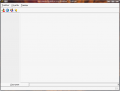Регистрация в Tkabber: различия между версиями
H31 (обсуждение | вклад) м |
Rain (обсуждение | вклад) м (нету слова "нету" :)) |
||
| (не показано 13 промежуточных версий 2 участников) | |||
| Строка 3: | Строка 3: | ||
==Скачиваем== | ==Скачиваем== | ||
Ткаббер распространяется в нескольких вариантах | Ткаббер распространяется в нескольких вариантах: | ||
* [http://tkabber.jabber.ru/tkabber-starpack Starpack] - имеет вид одного файла, который содержит в себе все, что необходимо для запуска. Полезно для портативного использования. | |||
* [http://tkabber.jabber.ru/tkabber-pack Tkabber-Pack] - инсталлятор все-в-одном. Рекомендуемый вариант (существует только для Windows). | |||
* [http://tkabber.jabber.ru/download Tarball] - исходный код. Для полноценной работы требует [http://tkabber.jabber.ru/dependencies нескольких] других программ | |||
Пользователи Debian могут добавить [http://sgolovan.jabber.ru/debian этот] репозитарий, остальным пользователям Unix-like систем можно либо поискать пакет под свою систему, либо собрать все самим. | |||
== Запускаем == | == Запускаем == | ||
Устанавливаем | Устанавливаем Tkabber выбранным Вами способом. Запускаем. Появляется небольшой splash-screen с именами авторов проекта и прогресс-баром, показывающим, как идёт загрузка. Затем открываются главное окно программы и окно логина. В окне логина нужно заполнить как минимум эти поля: | ||
* ''' | * '''Пользователь''': Здесь пишем желаемое имя пользователя. | ||
* ''' | * '''[[Публичные серверы Jabber|Сервер]]''': Сервер, на котором вы хотите создать учётную запись. | ||
* ''' | * '''[[Пароль]]''': Желаемый пароль | ||
Если [[Возможно, у вас уже есть учётная запись Jabber!| у вас уже есть учётная запись Jabber]], то нужно вписать в эти поля нужные значения, но если учетной записи ещё нет, то их значения необходимо придумать. | |||
== Регистрируемся == | |||
Нажимаем кнопку "'''Подключиться'''". Возможно, Tkabber предложит вам создать новую, тогда разрешите ему это сделать. | |||
Если всё в порядке, вы получите сообщение от сервера "Добро пожаловать" (не обязательно именно такое, и не факт, что оно вообще будет - всё зависит от настроек каждого конкретного сервера, но скорее всего вас как-то известят об успешной регистрации). Можно приступать к [[Добавление контакта в Tkabber|добавлению контактов]]. | |||
<center> | |||
<gallery> | |||
Изображение:Tkabber registration 01.png|Параметры аккаунта | |||
Изображение:Tkabber registration 02.png|Создание новой учетной записи | |||
Изображение:Tkabber online 01.png|Онлайн! | |||
</gallery> | |||
</center> | |||
== Ссылки == | |||
[http://vonderer.blogspot.com/2007/02/tkabber.html Настройки Tkabber] | * [[Добавление контакта в Tkabber|Добавление контакта]] | ||
* [[Вход в конференцию в Tkabber|Вход в конференцию]] | |||
* [[Подключение транспортов в Tkabber|Подключение транспортов]] | |||
* [http://vonderer.blogspot.com/2007/02/tkabber.html Настройки Tkabber] | |||
[[Category:Регистрация | [[Category:Регистрация]] | ||
Текущая версия на 09:13, 5 февраля 2009
Ткаббер - это очень функциональный клиент с поддержкой почти всех расширений протокола Jabber
Скачиваем[править]
Ткаббер распространяется в нескольких вариантах:
- Starpack - имеет вид одного файла, который содержит в себе все, что необходимо для запуска. Полезно для портативного использования.
- Tkabber-Pack - инсталлятор все-в-одном. Рекомендуемый вариант (существует только для Windows).
- Tarball - исходный код. Для полноценной работы требует нескольких других программ
Пользователи Debian могут добавить этот репозитарий, остальным пользователям Unix-like систем можно либо поискать пакет под свою систему, либо собрать все самим.
Запускаем[править]
Устанавливаем Tkabber выбранным Вами способом. Запускаем. Появляется небольшой splash-screen с именами авторов проекта и прогресс-баром, показывающим, как идёт загрузка. Затем открываются главное окно программы и окно логина. В окне логина нужно заполнить как минимум эти поля:
- Пользователь: Здесь пишем желаемое имя пользователя.
- Сервер: Сервер, на котором вы хотите создать учётную запись.
- Пароль: Желаемый пароль
Если у вас уже есть учётная запись Jabber, то нужно вписать в эти поля нужные значения, но если учетной записи ещё нет, то их значения необходимо придумать.
Регистрируемся[править]
Нажимаем кнопку "Подключиться". Возможно, Tkabber предложит вам создать новую, тогда разрешите ему это сделать.
Если всё в порядке, вы получите сообщение от сервера "Добро пожаловать" (не обязательно именно такое, и не факт, что оно вообще будет - всё зависит от настроек каждого конкретного сервера, но скорее всего вас как-то известят об успешной регистрации). Можно приступать к добавлению контактов.